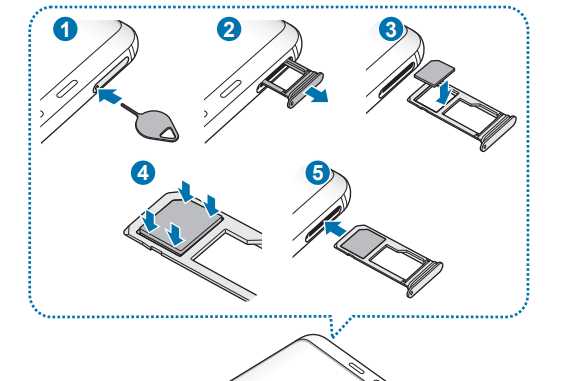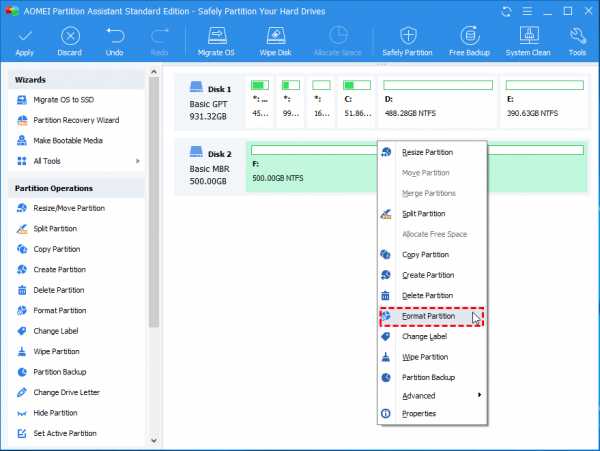Как подключить айфон к телевизору самсунг через screen mirroring
Как подключить Айфон к телевизору Самсунг Смарт ТВ
Даже самый большой Айфон имеет мизерный экран по сравнению с современным телевизором. Поэтому не исключено, что рано или поздно каждый может захотеть подключить смартфон к своему телевизору Самсунг и смотреть разный контент на большом экране. Всю информацию о том, как это организовать, вы получите в данном руководстве. Для удобства представлено несколько способов.
Из статьи вы узнаете
Использование специальных приложений
Для реализации поставленной задачи были разработаны специальные программные инструменты от разных разработчиков. Фактически все они работают по одному и тому же принципу. Тем не менее, имеются некоторые различия.
Samsung Smart View
Данная программа предназначена для трансляции видео с Айфона и других смартфонов на телевизоры практически всего модельного ряда Самсунг Смарт ТВ. При этом нет необходимости использовать какие-либо провода или переходники.

Для трансляции содержимого мобильного устройства без каких-либо временных ограничений, нужно сделать следующие шаги:
- Подключите телефон и телевизор к своей домашней сети Wi-Fi. Для этого перейдите в меню настроек телевизора и откройте раздел «Общие», выберите пункт «Сеть», далее откройте «Настройки сети», выберите «Беспроводной тип подключения» и если требуется, то введите пароль для доступа к сети.
- Скачайте и установите на Айфон приложение Samsung Smart View из официального магазина Apple Store по этой ссылке.
- Запустите и предоставьте доступ к медиа содержимому в памяти мобильного устройства.
- Когда программа найдет ваш Самсунг, его название отобразится в результатах поиска.
- Нажмите на название, а затем на телевизоре дайте свое согласие на сопряжение устройств. В зависимости от модели, для этого требуется просто нажать появившуюся кнопку «Позволить подключение» или ввести 4-значный пароль, который будет отображен на экране.
Video & TV Cast + Samsung TV
- Загрузите программу Video & TV Cast на устройство iOS и телевизор Самсунг Смарт ТВ. Для Айфона используйте ссылку в AppStore, а для телевизора ссылку TV Ap.
- После установки приложения, запустите его на обоих устройствах.
- На Айфоне щелкните значок Cast в правом верхнем углу экрана.
- При нажатии на этот значок появится новое всплывающее окно с IP-адресом. Просто установите этот IP-адрес на телевизоре, используя пульт дистанционного управления.
- Когда устройства будут подключены, найдите фильм, который желаете посмотреть, а затем нажмите кнопку воспроизвести.
Подсказка. Чтобы открыть полный экран, нажмите кнопку «ОК» на пульте дистанционного управления.
Screen Mirror for Samsung
Еще советуем попробовать использовать приложение, которое было разработано специально для подключения Айфона к Самсунг Смарт ТВ. Называется оно «Зеркало (Mirror)». Программа платная и стоит в App Store около 5 долларов.

С помощью этого программного инструмента есть возможность подключить любое устройство под управлением iOS (iPhone или iPad), которое у вас есть, к телевизору. Так вы сможете начать потоковую передачу фильмов, геймплея, изображений и т. д. Но обязательное условие заключается в том, чтобы само устройство было совместимо с этим приложением.
После того, когда вы подключите оба устройства к своей сети Wi-Fi, осуществите следующие действия:
- Во-первых, установите программу на iPhone. Можете воспользоваться этой ссылкой.
- После этого из «Центра управления» активируйте функцию записи дисплея. Обратите внимание, что она доступна начиная с версии iOS 11. Если этот функционал по тем или иным причинам не отображается в «Центре управления», то попробуйте найти его непосредственно в «Настройках» системы.
- Следующим шагом будет открытие программы «Mirror» для поиска телевизора Samsung. Необходимо подождать некоторое время, пока программа закончит поиск.
- Если телевизор обнаружен, просто нажмите на него, чтобы начать связывание устройств. На экране ТВ может появиться окошко с вопросом, разрешаете ли вы подключение. Нажмите кнопку «Разрешить» или «Принять».
- Теперь, чтобы начать зеркалирование, проведите на телефоне пальцем вверх для запуска «Центра управления».
- Нажмите на кнопку «Записи экрана» в течение 5 секунд. Появится окно, где выберите «Mirror Samsung TV».
- Через несколько секунд вы увидите все содержимое экрана своего Айфона на экране телевизора. Обращаем ваше внимание на то, что может наблюдаться небольшое отставание.
ALLCAST APP
Еще одна программа, позволяющая подключить Айфон к телевизору Самсунг. Здесь принцип использования практический такой же, как и у выше рассмотренных инструментов. Немного отличается только сам интерфейс.
Вам нужно загрузить и установить ALLCAST APP из AppStore по этой ссылке. Далее после запуска, предоставьте доступ к фото, мультимедиа и файлам вашего телефона. Теперь можете начинать трансляцию своего устройства на экран телевизора, нажав на значок, расположенный в нижней части экрана.
Использование приставки Apple TV
Еще один способ подключения с использованием беспроводных технологий заключается в использовании смарт приставки Apple TV.

Если вы обладатель такого гаджета, следуйте простой инструкции:
- Убедитесь, что iPhone подключен к той же сети Wi-Fi, что и приставка Apple TV.
- Убедитесь, что телевизор включен и видит приставку.
- На телефоне откройте «Центр управления», проведя пальцем вниз по правой верхней части экрана.
- Нажмите «Зеркальное отображение экрана», а затем нажмите Apple TV.
Использование специального кабеля
Если вам больше нравится подключение с помощью переходных кабелей, то можете использовать кабель HDMI или VGA. В данном случае все зависит от того, какие входы присутствуют на вашей модели телевизора Самсунг. Так же не для всех Айфонов подходят одинаковые адаптеры. Новые модели видоизменились.
В зависимости от ситуации, понадобится специальный переходной адаптер, который соответствует стилю ввода на телевизоре и Айфоне. Конечно же, по возможности, лучше всего использовать кабель HDMI, поскольку он обеспечит высочайшее качество.
Возможно, понадобится адаптер Lightning to Digital AV от Apple.

Если модель телевизора более старая, и входа HDMI нет, то в продаже есть адаптер Lightning-VGA.

Когда вы обзаведетесь нужным адаптером, сделайте следующее:
- Подключите адаптер к кабелю HDMI (или VGA).
- На втором шаге подключите кабель к входу на телевизоре.
- Затем подключите адаптер к порту Lightning на iPhone и включите телефон.
- С помощью панели управления телевизора или пульта дистанционного управления переключитесь на «Источник» (Вход), к которому вы только что подключили кабель.
- Затем вы можете воспроизводить любые медиафайлы на своем iPhone, и они будут показаны на телевизоре Самсунг.
Эта процедура более безопасна в отличие от беспроводной системы, о которой мы говорили выше. Зеркальное отражение в данном случае гораздо точнее, чем в других методах. Тем не менее, вы должны приобрести адаптер и кабель HDMI.
простых способов отразить iPhone / iPad на телевизоре Samsung
Лучшие 3 способа зеркалирования iPhone на телевизор Samsung
AirBeamApowerMirror
LetsView
Платный способ: AirBeam
Если вы не хотите использовать кабели и хотите потратить немного денег, AirBeam будет хорошим выбором. Это приложение предназначено для отображения видео, воспроизводимого на ваших мобильных устройствах, на Samsung Smart TV через Wi-Fi. Однако он поддерживает iOS с версией 11.0 и выше. С его помощью вы сможете транслировать онлайн и офлайн видео без ограничения по времени.Вот шаги, которые вам нужно знать, чтобы отразить iPhone на телевизоре Samsung.
- Загрузите и установите AirBeam на свое устройство iOS. После этого откройте приложение. Он начнет поиск вашего телевизора Samsung, выберите имя устройства, как только оно будет найдено.
- На вашем iPhone / iPad нажмите «Начать зеркальное отображение».
- Выберите «Зеркальное отображение Samsung TV» и нажмите «Начать трансляцию», чтобы начать зеркалирование.
- После подключения устройств найдите видео, которое вы хотите посмотреть, а затем воспроизведите его.
Отказ от ответственности: Это приложение требует iOS 11 и более поздних версий, и это платное приложение.
Free Way - Зеркальное отображение iPhone / iPad на телевизор с помощью ApowerMirror
Существует стороннее приложение ApowerMirror. Как следует из названия, его основная функция - отображать ваш телефон на большом экране, таком как iPad, компьютеры и тому подобное. Поскольку он постоянно адаптируется к этой тенденции, была выпущена версия для телевизора. Теперь вы можете использовать ApowerMirror на всех платформах, независимо от того, используете ли вы мобильный телефон, планшет, iPhone, iPad, Windows, Mac и Android TV.Но если вы используете обычный телевизор, не волнуйтесь, есть еще способ. Просто выполните следующие действия, чтобы отобразить iPhone / iPad на телевизоре Samsung без Apple TV.
- Загрузите приложение на телефон и компьютер. Для вашего ПК используйте кнопку ниже. Теперь подключите оба устройства к одному серверу Wi-Fi.
Скачать
- Запустите приложение на обоих устройствах. На телефоне коснитесь синего значка «M» и дождитесь, пока имя вашего ПК не будет обнаружено. Теперь откройте Центр управления и коснитесь Screen Mirroring.Снова выберите имя вашего ПК, чтобы начать зеркалирование.
- Теперь, когда соединение установлено, установите источник ТВ на HDMI.
- Возьмите USB-кабель и подключите его к телевизору, а другой конец - к компьютеру. Оттуда происходит зеркальное отображение.
Альтернативный способ: LetsView
Следующим в списке идет практическое приложение, которое работает на платформе всех устройств, а именно LetsView. Это приложение считается одним из наиболее рекомендуемых, поскольку оно бесплатное и простое в использовании.Инструмент может быть зеркалирован на всех устройствах, а также иметь возможность делать снимки экрана, записывать экран и использовать разметку во время зеркалирования. Да! Все эти функции в одном инструменте. Вот почему это одна из лучших альтернатив, которую вы можете использовать для зеркалирования вашего iPhone или iPad на телевизоре Samsung. Чтобы использовать его, следуйте инструкциям ниже.
- Загрузите и установите приложение, используя кнопку загрузки ниже. Обязательно загрузите его на свой компьютер и телефон. Подключите компьютер к телевизору с помощью кабеля HDMI.
Бесплатная загрузка
- Подключите компьютер и iPhone / iPad к одному беспроводному соединению.
- Теперь на своем телефоне коснитесь имени своего компьютера и проведите пальцем вверх по экрану, чтобы открыть панель управления.
- Оттуда найдите «Screen Mirroring», коснитесь имени своего ПК и, наконец, коснитесь «начать зеркальное отображение». Затем экран вашего iPhone будет отображаться на экране телевизора.
Заключение
Теперь вы можете узнать, как подключить iPhone к телевизору Samsung с помощью методов, перечисленных выше. Несомненно, переход на беспроводную связь - самый удобный способ. Однако, если вы хотите смотреть видео с исходным качеством отображения, вы можете выбрать наиболее привлекательную альтернативу - ApowerMirror.
Рейтинг: 4.3 / 5 (на основе рейтингов 500) Спасибо за вашу оценку!
.Как отразить экран iPhone на телевизоре Samsung
Как перенести экран с iPhone на телевизор Samsung? Вот полное руководство, которое поможет вам узнать, как можно проще всего отразить экран вашего iPhone на телевизоре Samsung.
Советы по дублированию экрана и AirPlay
Советы и приложения для дублирования экрана
AnyTrans
Интеллектуальная передача, резервное копирование и управление содержимым iOS
- Перенос фотографий, музыки, видео и других материалов на компьютер и наоборот
- Гибкое резервное копирование iPhone: полное резервное копирование, инкрементное резервное копирование и резервное копирование по воздуху
- Бесплатно скачать видео и музыку с 1000+ сайтов, включая YouTube
С помощью iPhone вы можете смотреть фильмы и телепередачи в любое время и в любом месте.Однако нет ничего более привлекательного, чем просмотр любимого шоу на большом экране. Вот почему зеркальное отображение экрана iPhone становится таким популярным и широко используемым.
Если вы также заинтересованы в потоковой передаче контента или мультимедиа с iPhone на телевизор Samsung, вы попали в нужное место. В этом руководстве мы предлагаем самые простые методы, которые помогут вам узнать, как подключить iPhone к телевизору Samsung для дублирования экрана.
Часть 1: Как отразить экран iPhone на телевизоре Samsung
Есть несколько способов отразить экран вашего iPhone на телевизоре Samsung.Вот почему сложно найти подходящий. К счастью, вы попали в нужное место. Итак, вот те, которые вы можете использовать для зеркалирования вашего устройства iOS на Samsung Smart TV.
дублирование экрана iPhone на телевизор Samsung - AirPlay 2
Apple AirPlay 2 обеспечивает беспроводную потоковую передачу мультимедиа или контента с таких устройств Apple, как iPhone, iPad или Mac. С его помощью вы можете легко транслировать контент со своего iPhone на Apple TV. К счастью, он также позволяет транслировать мультимедийные файлы с вашего устройства на совместимый телевизор Samsung.Вы можете транслировать фильмы, музыку, шоу и фотографии со своего iPhone прямо на телевизор. Давайте узнаем, как использовать AirPlay 2 для дублирования экрана iPhone на телевизоре Samsung.
Шаг 1. Для начала убедитесь, что вы подключили iPhone и телевизор к одному доступному беспроводному соединению.
Шаг 2. На вашем iPhone перейдите в приложение «Фото» и выберите видео или фотографию, которой хотите поделиться.
Шаг 3. Теперь щелкните значок «Поделиться» в левом нижнем углу, а затем щелкните значок AirPlay.
Шаг 4: Наконец, выберите целевой телевизор Samsung из списка обнаруженных устройств, и вы сможете транслировать видео или изображение на телевизор.

Как дублировать экран iPhone на телевизор Samsung через AirPlay 2
Зеркальное отображение экрана iPhone на телевизор Samsung - адаптер
Еще один способ подключить iPhone к Smart TV для дублирования экрана - это использование цифрового AV-адаптера Lightning. С помощью этого адаптера вы с легкостью сможете отображать свой iPhone на любом телевизоре высокой четкости.Это позволяет вам смотреть и наслаждаться видео даже из потоковых приложений, таких как Netflix и Hulu Plus.
Самое приятное то, что он позволяет заряжать iPhone, пока вы смотрите любимое шоу, поскольку он оснащен вторым портом для адаптера Lightning. Выполните следующие шаги, чтобы узнать, как выполнить дублирование экрана Lightning Digital AV Adapter для iPhone на Samsung Smart TV.
Шаг 1. Включите телевизор и затем подключите кабель HDMI к порту HDMI, который вы найдете на задней панели телевизора.
Шаг 2. Теперь подключите другой конец кабеля HDMI к цифровому AV-адаптеру Lightning.
Шаг 3: После этого подключите разъем адаптера к вашему iPhone.
Шаг 4: Теперь перейдите в раздел «Вход» на вашем телевизоре, выберите порт, к которому подключен HDMI. Через некоторое время вы сможете отображать свой iPhone на телевизоре.

Как дублировать экран iPhone на телевизор Samsung через адаптер
Зеркальное отображение экрана iPhone на телевизор Samsung - ApowerMirror
Если описанные выше способы не работают на вашем iPhone с дублированием экрана Samsung, вы можете использовать ApowerMirror.Это отличное приложение для дублирования экрана, которое позволяет легко отображать экран iPhone на телевизоре. Это очень удобно, когда дело касается потоковой передачи фильмов, фотографий, игр и многого другого. Вы даже можете записывать активность экрана своего устройства во время потоковой передачи контента. Выполните следующие шаги, чтобы узнать, как использовать ApowerMirror.
Шаг 1: Загрузите и установите ApowerMirror на свой iPhone и компьютер.
Шаг 2: Затем вам необходимо использовать кабель HDMI для соединения между телевизором и ПК.Таким образом, ваш компьютер будет отражаться на вашем телевизоре.
Шаг 3: Теперь нажмите кнопку «M» в приложении, чтобы подключить iPhone к компьютеру. Затем нажмите «Зеркальное отображение экрана телефона» и нажмите «Начать сейчас».
Шаг 4: Наконец, ваш iPhone будет отображаться одновременно на вашем телевизоре и компьютере.
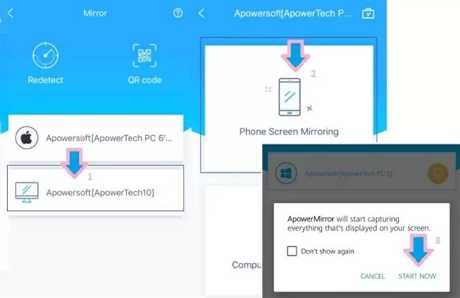
Как отразить экран iPhone на телевизоре Samsung через ApowerMirror
Бонусный совет: альтернатива iPhone для зеркального экрана
Мы рекомендуем вам попробовать AnyTrans в поиске лучшего альтернативного варианта зеркального отображения экрана iPhone на компьютере.Этот инструмент очень удобен для тех, кто устал от маленького экрана своего устройства iOS. С его помощью стало удобно делать зеркалирование, запись и захват экрана вашего iPhone с компьютера.
Теперь вы можете легко избавиться от замедления вашего iPhone, просто записав и сделав снимок экрана вашего устройства с компьютера. Если вы ищете универсальное решение для зеркального отображения экрана iPhone, не ищите дальше AnyTrans. Ниже приведены причины для этого.
1. Транслируйте и наслаждайтесь контентом с iPhone на компьютер
Используйте AnyTrans, чтобы начать зеркальное копирование вашего iPhone на компьютер по беспроводной сети и наслаждаться содержимым вашего устройства в режиме реального времени. Как вы также знаете, гораздо привлекательнее и удобнее показывать аудитории ваши важные работы, хранящиеся на iPhone, на компьютере. Воспользуйтесь этим инструментом и начните наслаждаться любимыми медиафайлами iPhone на компьютере.

Screen Mirroring iPhone через AnyTrans - поток контента
2.Записывайте содержимое своего iPhone, как хотите
Если вы хотите записывать содержимое вашего iPhone с компьютера, AnyTrans может помочь вам с легкостью выполнить вашу работу. Он позволяет записывать телешоу, лекции, видеоролики, записывать свои действия, происходящие на устройстве, создавать учебные пособия и многое другое. В итоге вы обязательно получите качественный и полноценный файл записи без водяных знаков.
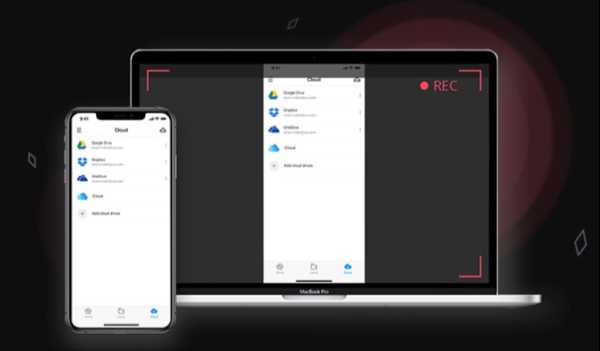
Зеркальное отображение экрана iPhone через AnyTrans - Запись содержимого
3.Снимок экрана iPhone в один клик
Ищете способ сделать снимок экрана вашего устройства с компьютера? Тогда вы будете рады узнать, что AnyTrans легко справится с этой операцией. Самое приятное то, что каждый снимаемый вами экран будет сразу же автоматически сохранен на вашем компьютере. Более того, вы можете редактировать свои скриншоты в режиме реального времени.
С AnyTrans вы можете полностью контролировать свой iPhone с компьютера. Это очень полезно в различных ситуациях, особенно когда вы хотите посмотреть свой любимый фильм, хранящийся на iPhone, на большом экране компьютера.
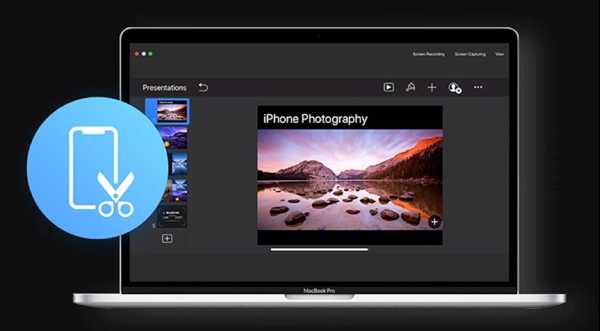
Screen Mirroring iPhone через AnyTrans - захват содержимого
Как вы теперь видите, AnyTrans может предложить гораздо больше по сравнению с простой функцией AirPlay для зеркального отображения экрана iPhone. Дополнительные сведения см. В разделе «Как дублировать экран iPhone на компьютер>
».Итог
Это все о том, как подключить iPhone к Samsung Smart TV по беспроводной сети для дублирования экрана. Как видите, существует несколько способов зеркалирования устройства iOS на телевизор.Теперь пора начать смотреть любимое шоу или фильм на большом экране, не выходя из дома.
Роджер СмитРаботаю в команде iMobie в течение 5 лет, а также как фанат Apple, любит помогать большему количеству пользователей решать различные типы проблем, связанных с iOS или Android.
.Как подключить iPhone к Samsung Smart TV через Bluetooth? ✅
HowToTechh поддерживается для чтения. Когда вы совершаете покупку по ссылкам на нашем сайте, мы можем получать партнерскую комиссию.
Многие люди любят смотреть видео на своем iPhone из-за превосходного качества экрана.
Но все равно трудно получить большую часть проработанных деталей из-за небольшого размера экрана несколько раз, особенно когда внутри фильма происходит много движений.
Следовательно, у вас может возникнуть потребность перенести ваше устройство iOS на большой экран, к счастью, у вас есть много способов получить их на своем телевизоре.
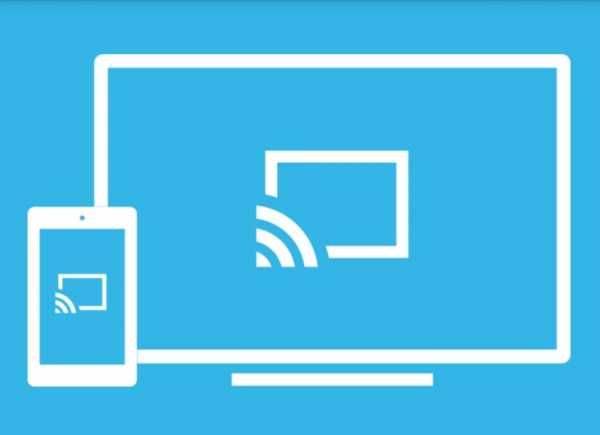
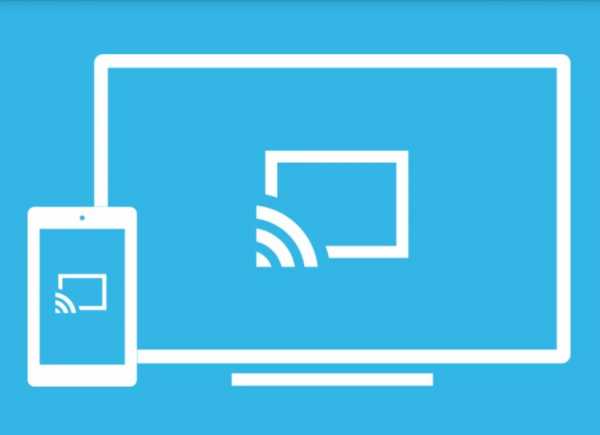
Для людей, у которых есть Apple TV, связывание устройств не имеет большого значения. Но для людей, у которых есть телевизор Samsung или альтернативные Smart TV, такие как LG TV или Sony TV , подключение устройства может быть очень хлопотным.
Чтобы решить эту проблему, в этом руководстве будут представлены различные рабочие процедуры, которые ответят на все ваши вопросы о том, как подключить iPhone к телевизору Samsung.
Как подключить iPhone к Samsung Smart TV через Bluetooth?
Этот процесс оказывается несколько простым; это тоже весьма полезно. Хотя устройства Apple имеют отличные экраны (в частности, сверхбольшой iPad Guru 12.9at), часто гораздо лучше воспроизводить фотографии и видео на большом экране, а не тесниться вокруг планшета или смартфона.
1. GOOGLE CHROMECAST
Хотя ключ Google Chromecast не позволяет отображать экран iPhone на телевизоре Samsung, он позволяет отправлять аудио, видео, фотографии и информацию из десятков тысяч поддерживаемых приложений.(Для мультимедийных файлов вашего мобильного телефона мы предлагаем программу AllCast, описанную ниже.)


- Подключите Chromecast к телевизору.
- Используйте приложение-компаньон Google Home, чтобы подключиться к устройству с помощью беспроводной системы.
- Затем вам нужно найти значок Chromecast в поддерживаемых приложениях.
- Подключите его, затем выберите свой Chromecast в списке устройств.
- Начните воспроизведение мультимедиа, а затем оно будет отображаться на экране телевизора, а не на вашем iPhone или даже iPad.
Это были 3 основных способа подключения iPhone к телевизору Samsung с требованиями к оборудованию. Если вы не хотите покупать Chromecast, вы можете проверить эти способы, чтобы транслировать экран своего телефона Android на телевизор без Chromecast.
распродажа Потоковый медиаплеер Fire TV Stick со встроенным Alexa, включает Alexa Voice Remote, HD, простую настройку, выпущен в 2019 г.- Самый продаваемый проигрыватель потокового мультимедиа №1 с Alexa Voice Remote (2-го поколения, выпущен в 2019 г.).
- Используйте специальные кнопки питания, громкости и отключения звука для управления телевизором, звуковой панелью и ресивером.
Последнее обновление: 22.08.2020 / Партнерские ссылки / Изображения из Amazon Product Advertising API
2. ЦИФРОВОЙ АВ АДАПТЕР МОЛНИЯ
Первое работающее средство - использовать цифровой AV-адаптер Lightning. Это кабель, который соединит ваш iPhone с телевизором Samsung с помощью кабелей.
Таким образом, вам не следует делать сложные настройки или тратить время на установку определенных приложений на собственное устройство iOS.
Есть два варианта адаптера: один для осветительного устройства, а другой для пожилого устройства с 30-контактным разъемом для док-станции. Он поддерживает потоковую передачу фильмов и аудио на вашем iPhone в дополнение к iPad.


Более того, он оснащен дополнительным портом, который защищает ваше устройство во время просмотра любимого сериала. Придерживайтесь простого руководства ниже о том, как подключить iPhone к Samsung Smart TV через Bluetooth с помощью этого цифрового AV-адаптера Lightning.
- Подключите AV-адаптер к зарядному порту iPhone.
- Получите доступ к кабелю HDMI и подключите его к адаптеру.
- Вставьте другой конец кабеля HDMI в Samsung Smart TV.
- Включите телевизор и выберите правильный вход HDMI вместе с пультом дистанционного управления.
После завершения вы можете воспроизводить видео на своем iPhone / iPad и смотреть их прямо на телевизоре. Таким образом, подключение ваших устройств может быть менее проблематичным.
Есть некоторые проблемы с качеством фильма, потому что кабель сжимает документы перед их отправкой в этот конкретный вторичный выходной ресурс.
распродажа Адаптер Apple Lightning для цифрового AV- Разместите слайды, фильмы, фотографии и все остальное на своем iPad с дисплеем Retina, iPad mini, iPhone 5 или iPod touch (5-го поколения) на еще большем экране: вашем HDTV.
- Адаптер Lightning / Digital AV полностью воспроизводит то, что вы видите на iPad с дисплеем Retina, iPad mini или iPhone 5, так что каждый в комнате может наслаждаться им на широкоэкранном телевизоре, видеопроекции ...
Последнее обновление: 22.08.2020 / Партнерские ссылки / Изображения из Amazon Product Advertising API
3. APPLE TV
Еще один способ наслаждаться контентом с iPad или iPhone на телевизоре - использовать Apple TV.
Для этого подключите Apple TV к телевизору через свободный порт HDMI и подключите Apple TV к беспроводной системе.
Выберите правильный вход на телевизоре и убедитесь, что отображается домашний дисплей Apple TV.
Кроме того, вы должны быть уверены, что ваш смартфон или планшетный компьютер подключен точно к той же системе Wi-Fi , на которой работает ваш Apple TV.


- Начните смотреть фильм на своем iPad или iPhone (через приложение «Видео», приложение «Фото», YouTube, Safari и т. Д.).
- Проведите пальцем вверх в нижней части дисплея, чтобы открыть Центр управления.В iPhone под управлением iOS 11 краткое смахивание вверх вызывает пирс - вы хотите продолжать смахивать, пока не появятся недавние приложения вместе с Центром управления (справа).
- Если вы используете iOS 11, коснитесь Screen Mirroring, затем выберите Apple TV. В противном случае, если вы используете iOS 10, нажмите AirPlay, затем выберите Apple TV.
- Нажмите «Выйти из Центра управления», чтобы удалить его, и нажмите «Воспроизвести», чтобы продолжить просмотр фильма.
Иногда вы не можете передавать потоковое видео из приложения или из Интернета на телевизор. Поддержка AirPlay зависит от разработчиков, а не от всех.
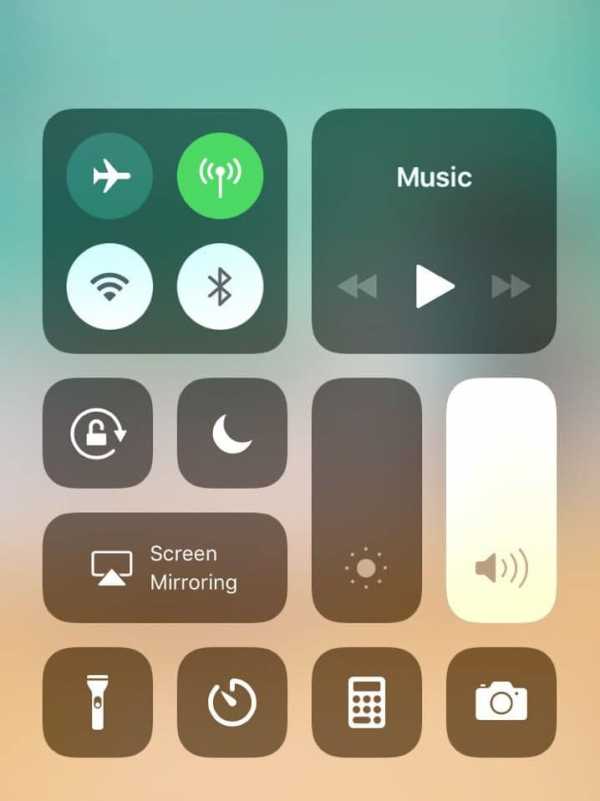
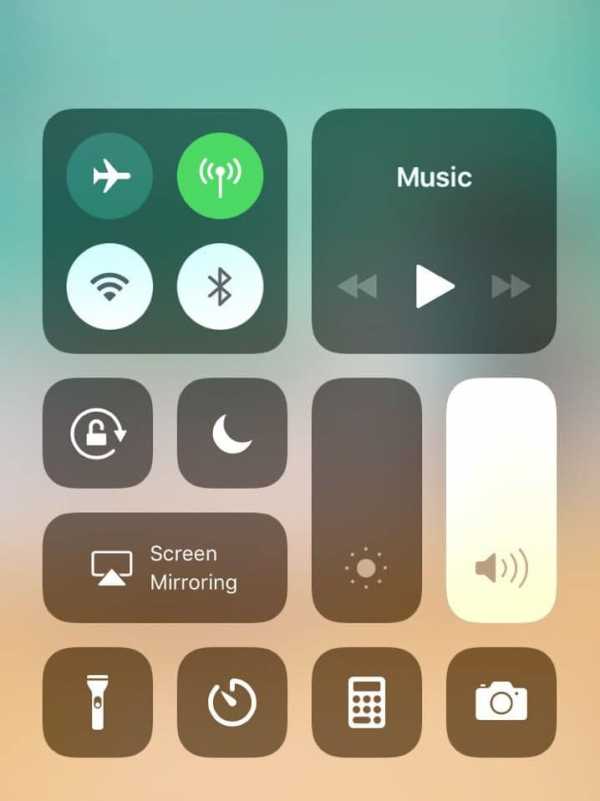
Если выбрано «Зеркальное отображение», вы можете отображать весь экран iPad, например домашний экран, и все, что отображается в программах, на телевизоре.
Просто проведите пальцем по экрану, чтобы открыть Центр управления, а затем выберите AirPlay, чтобы открыть меню AirPlay, и выберите Apple TV.
Если вы не хотите тратить деньги на Apple TV, ознакомьтесь со статьей Зеркальное отображение iPhone на телевизор Samsung без Apple TV .
распродажа Пульт Apple TV Siri Remote- Пульт Siri Remote дает вам полный контроль над Apple TV 4K и Apple TV (4-го поколения)
- Используйте Siri, чтобы находить то, что вы хотите смотреть, с помощью голоса
Последнее обновление: 22.08.2020 / Партнерские ссылки / Изображения из Amazon Product Advertising API
4.ALLCAST
Если у вас нет Apple TV, у вас все еще может быть возможность отправлять фотографии, видео и аудио, хранящиеся на вашем собственном iPhone, на огромный экран с помощью бесплатной программы под названием AllCast .
Эта программа работает с любой системой, поддерживающей рендеринг DLNA, например Chromecast, Amazon Fire TV, Xbox One, Xbox 360, Roku и другими платформами Smart TV.
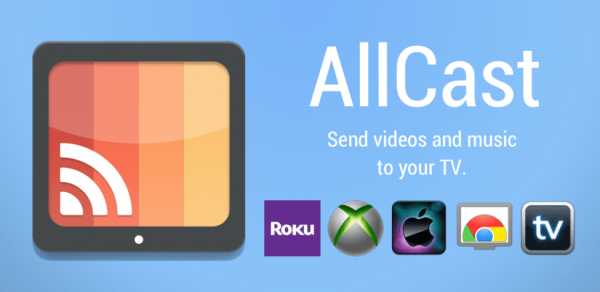
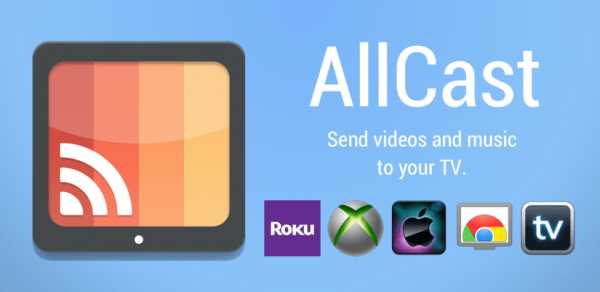
- После установки AllCast начнет обнаруживать некоторые телевизионные устройства, которые питаются и подключены к той же системе, что и ваше устройство iOS.
- Просто нажмите кнопку трансляции в нижнем левом углу.
- Выберите устройство для выполнения.
- Затем выберите носитель, который вы хотите отправить в телевизор.
Если вы не хотите тратиться на оборудование, ознакомьтесь с 3 Умных способа подключения iPhone к Smart TV по беспроводной сети .
5. ВИДЕО и ТЕЛЕВИДЕНИЕ
Не нужно использовать провода Video & TV Cast будет вполне фантастическим вариантом. Эта программа предназначена для показа видео, воспроизводимого на ваших мобильных устройствах, на Samsung Smart TV и проигрывателях Blu-Ray.
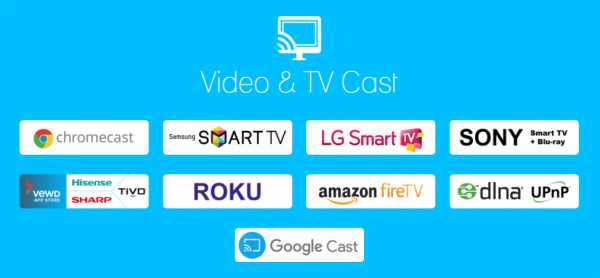
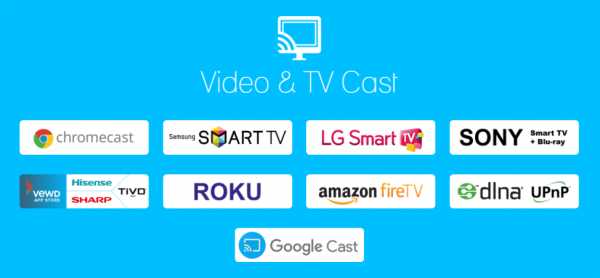
С его помощью у вас будет возможность смотреть онлайн и офлайн фильмы без каких-либо ограничений по времени. Вот несколько шагов, которые вы хотите понять, чтобы подключить iPhone к телевизору Samsung.
- Загрузите и настройте Video & TV Cast на своем устройстве iOS и Samsung Smart TV. После этого запустите приложение на обоих устройствах.
- На вашем iPhone / iPad щелкните значок Cast в правом верхнем углу дисплея.
- При нажатии на значок появится новое всплывающее окно с IP-адресом.Просто установите IP-адрес на телевизоре с помощью пульта ДУ.
- Когда устройства подключены, найдите фильм, который вы хотели бы посмотреть, а затем воспроизведите его.
СОВЕТ: Чтобы открыть полный экран, нажмите кнопку ОК на пульте дистанционного управления.


С помощью этого приложения у вас будет возможность показывать видео, воспроизводимые на вашем iOS, на телевизоре Samsung. Но у Video & TV Cast есть свои недостатки. Может случиться так, что вам придется несколько раз бросать свое устройство.
Это потому, что некоторые видео работают сразу после множества попыток подключения. Более того, как указывалось ранее, он ограничен только потоковой передачей файлов фильмов.
Таким образом, если вы ищете способы полностью отразить ваше устройство iOS на телевизоре Samsung, это, скорее всего, не самый подходящий.
Все еще не удовлетворен вопросом Как подключить iPhone к Samsung Smart TV через Bluetooth?
Подробнее: как отразить iPhone на телевизоре Samsung без Apple TV?
Подробнее: Textra или сообщения Android: лучший выбор? [2019]
.Зеркало для телевизора Samsung в App Store
Приложение для зеркалирования экрана вашего iPhone или iPad на любом телевизоре Samsung Smart TV. Никаких проводов и дополнительного оборудования не требуется! Вы можете дублировать любое приложение со своего iPhone или iPad на телевизор Samsung.
Для зеркалирования видео, а также звука, убедитесь, что вы запускаете зеркальное отображение, когда находитесь в приложении (Фото, YouTube, Facebook и т. Д.), Которое хотите отобразить на своем телевизоре.
Работает на любом телевизоре Samsung Smart TV, начиная с моделей 2012 года.Какой у вас модельный год? Вы можете убедиться в этом, посмотрев на среднюю букву в названии вашей модели (на задней панели телевизора Samsung).
E = 2012
F = 2013
H = 2014
J = 2015
K = 2016
M = 2017
N = 2018
R = 2019
T = 2020
Q = QLED (также поддерживается)
Например:
UE55_E_S8000 = 2012.
UE78_H_U8500L = 2014.
При использовании приложения будет задержка в несколько секунд (обычно от 1 до 3). Так что это зеркалирование не подходит для игр.
Однако он очень подходит для просмотра фильмов, презентаций, просмотра фотографий и многого другого!
Как работает приложение:
1. Убедитесь, что ваш iPhone или iPad подключен к той же локальной сети, что и телевизор Samsung. Не используйте несколько VLAN или подсетей.
2. Запустите приложение «Зеркало для телевизора Samsung». Он начнет поиск вашего телевизора (ов) Samsung в вашей локальной сети. Когда телевизор найден, выберите его. Когда вы впервые используете это приложение, в зависимости от вашей модели телевизора Samsung, телевизор может попросить вас «разрешить» соединение.В этом случае возьмите пульт дистанционного управления телевизора и нажмите OK, чтобы разрешить соединение телевизора с iPhone или iPad.
3. Включите уведомления для этого приложения. Мы не будем спамить вас, но мы будем использовать это, чтобы сообщить вам, правильно ли работает ваш телевизор. Так что, пожалуйста, позвольте этому, иначе, когда что-то пойдет не так, как должно, вы останетесь в неведении.
4. Щелкните Start Mirroring, чтобы начать зеркалирование на телевизоре, который выбран в данный момент. После этого вы можете просто перейти в любое другое приложение на своем iPhone или iPad, и зеркалирование продолжит работу.
5. Чтобы остановить зеркалирование, есть два варианта. (1) щелкните красную верхнюю панель, которую вы увидите на своем iPhone или iPad. (2) Перейдите в приложение «Зеркало для телевизора Samsung» и нажмите «Остановить зеркалирование».
Ограничения и известные проблемы:
DRM
Некоторые приложения блокируют зеркальное отображение экрана. Это означает, что разработчики приложений могут сами выбрать, хотят ли они заблокировать функцию Screen Mirroring. Например, Netflix, Disney и AppleTV + решили заблокировать это.
Существует простой тест, который вы можете сделать, чтобы увидеть, заблокировало ли приложение, которое вы хотите отразить, Screen Mirroring:
Откройте это конкретное приложение и сдвиньте Центр управления на вашем iPhone / iPad.Затем нажмите «Запись экрана» и начните запись экрана в альбом «Фотопленка». Посмотрите приложение, которое вы хотите отразить, и в какой-то момент остановите запись экрана. Затем перейдите в приложение «Фото» и посмотрите записанное видео. Если записанное видео показывает приложение, которое вы хотите отразить, оно работает нормально. Если видео пусто, значит приложение, которое вы хотите отразить, не поддерживает Screen Mirroring.
О записи экрана и конфиденциальности
Несмотря на то, что есть уведомления о записи экрана, мы не записываем ваш экран в файлы и не отправляем контент на сервер.Мы только временно храним данные в памяти перед их передачей на телевизор. При потоковой передаче контент удаляется из памяти.
Поддержка:
Если у вас есть вопросы или вы хотите оставить отзыв, отправьте нам электронное письмо или пообщайтесь с нами на нашей странице в Facebook.
Что говорят наши пользователи:
«Потрясающе» - 5 ЗВЕЗД - от Pmanswah
Сначала я подумал, что он будет отправлен в корзину, потом увидел обзоры и подумал, что это боты. Я купил приложение и использовал его, и оно отлично работало идеальный звук и аудио, это приложение - идеальный союз для меня.
"Работает!" - 5 ЗВЕЗД - by cutters60
Сначала возникли проблемы с его настройкой, но после того, как вы следуете видео-руководству по настройке, «Бинго» он работает отлично. Кроме того, их поддержка великолепна, они ответили менее чем через час после того, как я отправил им электронное письмо.
Пожалуйста, поделитесь с нами своим мнением по электронной почте [email protected]
.